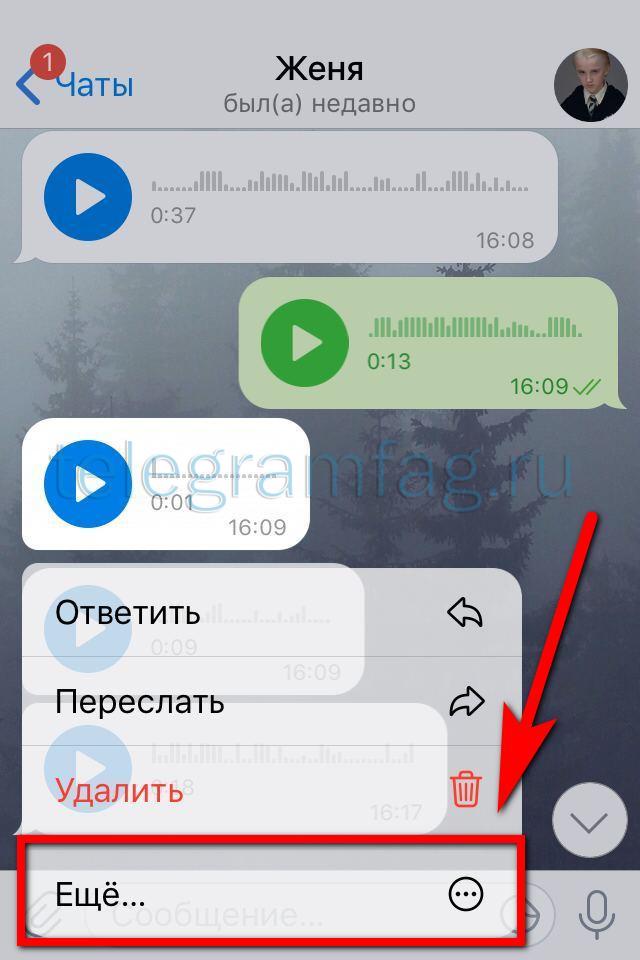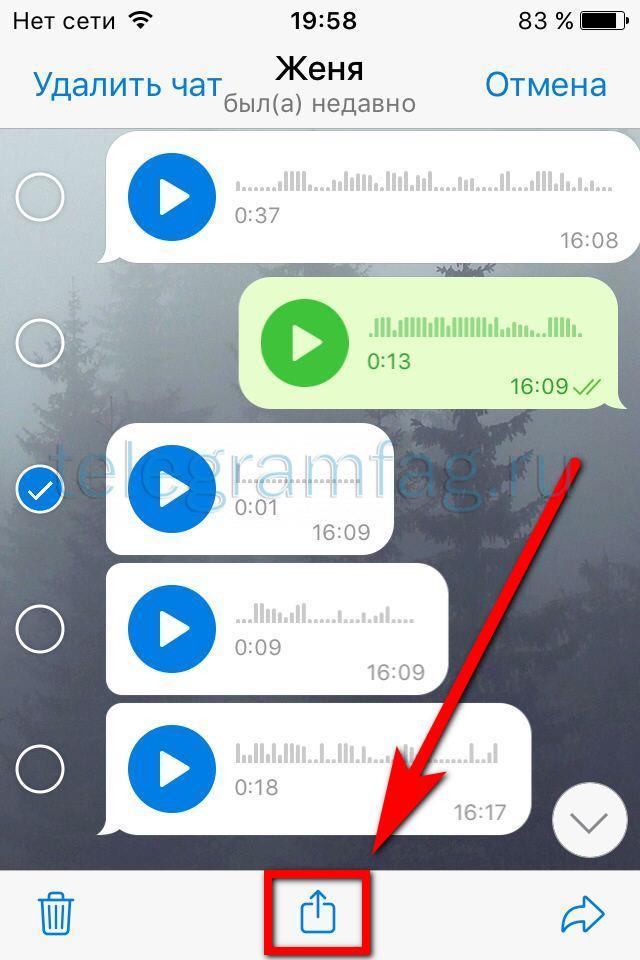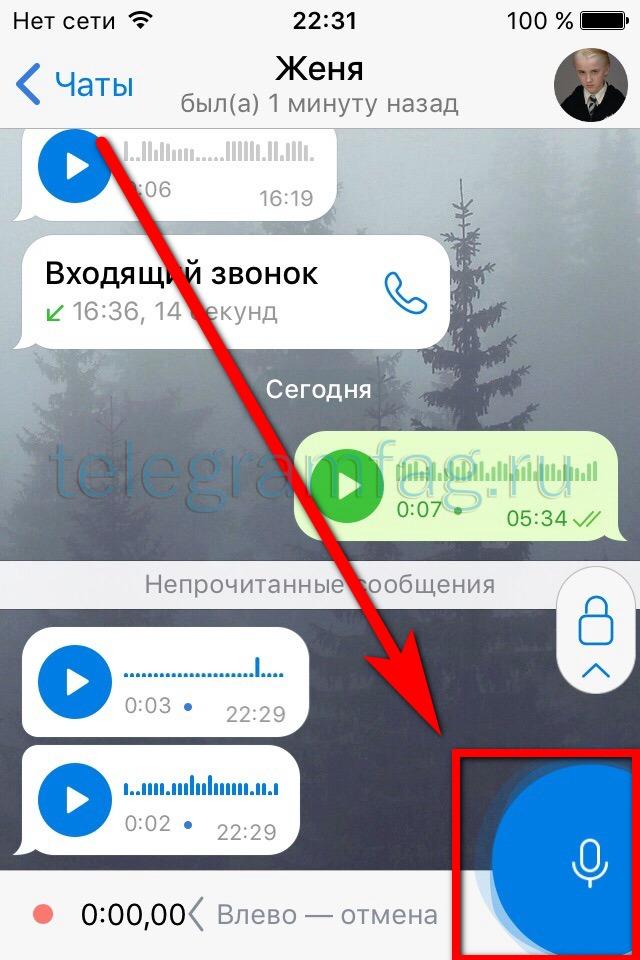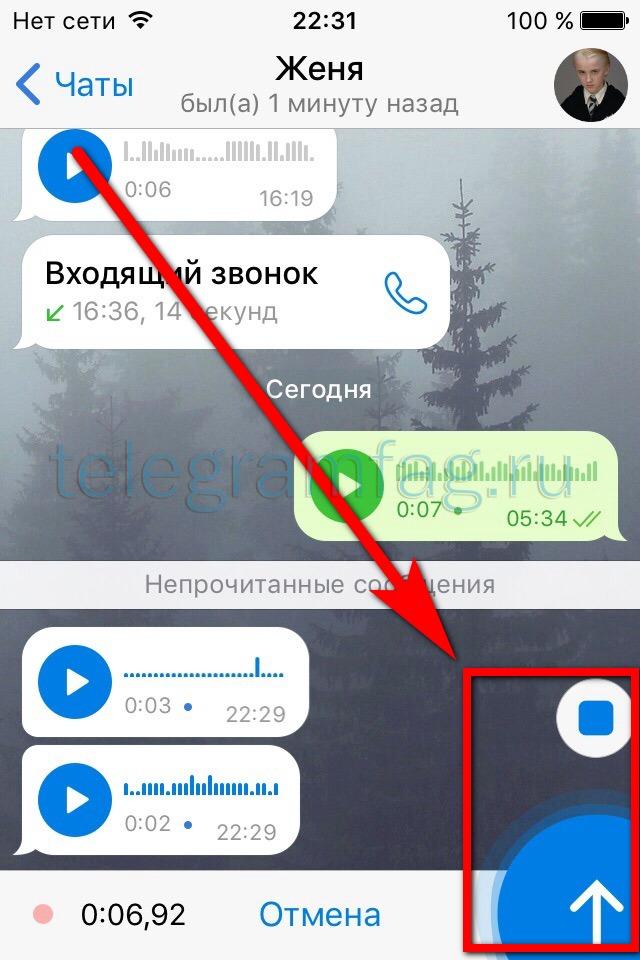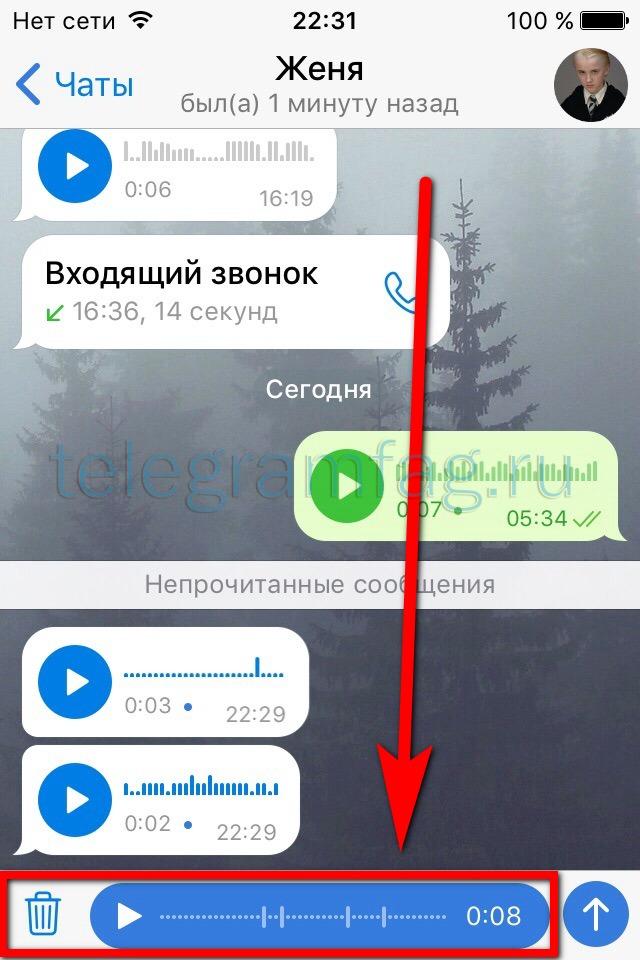- Голосовые чаты
- Как сохранить голосовое сообщение из Телеграм
- На телефон
- Android
- iPhone
- На компьютер
- Через браузер
- Desktop версия
- Как записать и отправить голосовое сообщение в Телеграмме
- Как включить голосовые вместо видео
- Как записать голосовое и отправить
- На телефоне
- Android
- iPhone
- На компьютере
- Через браузер
- Desktop версия
Голосовые чаты
С момента запуска в 2013 году мы расширяем границы возможного в групповых чатах. За эти семь лет мы внедрили ответы, упоминания с умными уведомлениями, продвинутые опросы, гибкие настройки для администраторов, статистику для групп, а также увеличили максимальное количество участников до сотен тысяч. Многие из этих нововведений вдохновили создателей других приложений — и навсегда изменили то, как люди общаются в сети.
Эволюция групп продолжается. Сегодня, в 12-м обновлении Telegram за 2020 год, мы представляем голосовые чаты — аудиоконференции нового типа, к которым участники группы могут подключаться в любой момент.
В любой группе теперь можно запустить голосовой чат параллельно с обычной перепиской — текст и голос будут органично дополнять друг друга в едином пространстве.
В отличие от обычных звонков, участникам не обязательно договариваться о времени: голосовой чат открыт для них всегда. Он может служить виртуальным офисом или площадкой для неформальных разговоров, которые не оставят следа в истории сообщений. А в голосовых чатах крупных сообществ могут завязаться неожиданные знакомства.
В группе сразу видно, кто из участников сейчас говорит в чате. Если люди интересны, можно присоединиться послушать — как к разговору коллег в соседнем кабинете.
Подключившись к чату, Вы сможете продолжать пользоваться приложением, читать и отправлять сообщения в любые беседы. Кнопки для управления микрофоном останутся под рукой на случай, если захочется что-то сказать.
Пользователям Android доступен режим отображения поверх других приложений. В этом режиме можно управлять микрофоном и видеть, кто говорит в чате, даже если приложение Telegram свернуто.
В любой момент можно приглашать в голосовой чат других участников, с которыми хотелось бы поговорить. Голосовые чаты подойдут как для дружеских бесед, учебных занятий или рабочих встреч, так и для массовых мероприятий, фестивалей или конференций — ведь к каждому чату могут одновременно подключиться тысячи участников.
Вдобавок ко всему, голосовые чаты снабжены такими красочными анимациями, что теперь даже при личных встречах мы общаемся только через них.
Запустить голосовой чат можно из профиля группы, если у Вас есть права администратора. Выберите «Ещё» (… или ⋮) > «Голосовой чат».
Подобно группам, голосовые чаты могут изменить то, как люди общаются и совместно работают в сети. Мы продолжим совершенствовать качество звука и шумоподавления, следить за пожеланиями пользователей и внедрять новые возможности вроде трансляции экрана или видео.
В Telegram для компьютеров и в отдельном приложении для macOS можно выбрать сочетание клавиш для управления микрофоном в голосовом чате. Это сочетание будет работать даже из других программ на Вашем компьютере.
Анимированные стикеры в Telegram легки и выразительны: они занимают не более 50 Кб и используют плавную анимацию со скоростью 180 кадров в секунду.
С сегодняшнего обновления загрузка стикеров стала ещё быстрее, а во время загрузки видны переливающиеся силуэты.
Если в телефоне мало встроенной памяти, теперь можно использовать для сохранения данных карту памяти SD — и свободно загружать файлы и медиа.
В отличие от других приложений, Telegram позволяет экономить место на телефоне: кэш приложения можно очистить в любой момент (Настройки Telegram > Данные и память > Использование памяти). Как только файлы вновь понадобятся, они будут автоматически скачаны обратно из облака.
В приложении Android появились плавные анимации, когда Вы нажимаете на кнопку Новое сообщение, переходите в профиль пользователя, редактируете папки с чатами или получаете новое сообщение.
Siri теперь может зачитывать новые сообщения из Telegram прямо в наушники пользователей iOS. Для этого в настройках устройства необходимо включить Зачитывать сообщения в разделе «Оповещения».
Пользователи Android теперь могут отредактировать отправленную ими фотографию без повторной загрузки – например, добавив на фотографию рисунок, текст или стикеры в медиаредакторе. Пользователи iOS могут быстро отредактировать и отправить обратно полученную фотографию, без необходимости сохранять её и загружать заново.
Каждая из этих функций ранее была доступна только на одной из платформ, теперь же у пользователей iOS и Android одинаковые возможности в области редактирования.
Кроме того, при редактировании сообщений и подписей к фотографиям теперь видно, сколько символов Вам осталось до лимита.
Мы продолжаем добавлять новые анимированные эмодзи с каждым обновлением. Чтобы увидеть анимированную версию, отправьте в любой чат один из этих эмодзи 
Многие нововведения Telegram — это воплощенные в жизнь идеи и предложения от пользователей. Сегодня мы запускаем публичную платформу для Ваших предложений и сообщений об ошибках.
Обратите внимание, что на настоящий момент на платформе поддерживается только один язык — английский. Это необходимо для того, чтобы наши пользователи со всего мира не создавали десятки одинаковых предложений на разных языках.
Мы хотим уделить должное внимание каждому обращению, поэтому платформа будет запускаться постепенно. На настоящий момент всем пользователям доступен список предложений и возможность голосовать за них.
Счастливого Нового года!
23 декабря 2020
Команда Telegram
Источник
Как сохранить голосовое сообщение из Телеграм
К сожалению, Telegram не обладает функцией отправки полученного голосового сообщения на любой другой мессенджер, единственный вариант – сначала скачать его на устройство, а затем использовать в личных целях.
Сегодня мы разберемся как скачать голосовое сообщение из телеграмма используя смартфон на Android и IOS, а также версию мессенджера для браузера и компьютера.
На телефон
Разработчики стараются не делать различий между версиями приложения для разных операционных систем, однако, некоторые различия обусловлены особенностями платформы и изменений не избежать.
Android
- Откройте встроенный в операционную систему проводник и найдите папку Telegram.
- Здесь необходимо открыть папку Audio.
- Перед вами появится список доступных файлов. Выберете нужный и задержите палец в его области на несколько секунд. В появившемся верхнем меню выберете «Поделиться».
- Осталось выбрать получателя. Для сохранения рекомендуем отправить запись на собственную электронную почту.
iPhone
- Откройте диалог с нужным собеседником и задержав палец на нужном сообщении вызовите дополнительное меню, где необходимо тапнуть на «Ещё».
- Обратите внимание на появившуюся нижнюю панель и иконку квадрата со стрелкой вверх по центру.
- Последним этапом будет выбор приложения, куда и отправится скачанный файл. Тапнув на «Ещё» система предложит дополнительный список установленных на устройстве приложений, куда имеется возможность отправить выделенный файл.
На компьютер
Теперь разберемся способы скачивания голосовых с помощью разных версий для компьютера. При использовании браузера и полноценной программы реализовать данную задачу намного проще.
Через браузер
Браузерная версия приложения позволяет скачать нужное вам голосовое по специальной ссылке, предоставленной сервисом в самой переписке.
- Итак, для начала откройте официальный сайт https://web.telegram.org и введите необходимый для авторизации данные. После откройте нужный диалог с пользователем.
- Переместитесь в ту часть переписки, где находится искомое голосовое и кликните по ссылке с надписью Download (см. скриншот).
- После недолгого ожидания система предложит открыть или сохранить полученный файл.

Desktop версия
- Если на компьютере ещё не установлена нужная программа, перейдите по ссылке: https://desktop.telegram.org/ и установите desktop телеграм. После прохождения небольшого этапа авторизации выберете интересующее сообщение и кликните на него левой кнопкой мыши.
- После открытия переписки перейдите на ту часть диалога, где находится нужное сообщение и нажмите на него правой кнопкой мыши. Появится всплывающее меню, где потребуется выбрать второй по счёту пункт: «Сохранить как…».
- Последним шагом будет выбор папки для сохранения. Стоит отметить, приложение сохраняет файлы данного типа в формате .ogg.

На этом инструкция окончена. Теперь вы знаете как скачать голосовое из телеграмма. Как видите, в большинстве случаев задача выполняется всего в пару нажатий и вызывает особых затруднений.
Не забывайте, пересылая чужое сообщение третьему лицу вы можете сделать крайне неприятно собеседнику, рекомендуем сначала спросить разрешения на отправку сообщения кому-либо ещё.
Источник
Как записать и отправить голосовое сообщение в Телеграмме
Функция отправки коротких голосовых сообщений для многих пользователей заменило традиционный способ общения в интернете с помощью текста. Зачастую это более удобно и занимает значительно меньше времени.
Сегодня мы разберемся как отправлять голосовые сообщение в телеграмме на телефоне и компьютере, а также разберем все дополнительные возможности мессенджера при отправке такого сообщения.
Как включить голосовые вместо видео
Зачастую новые пользователи мессенджера ещё не до конца разобравшись в функционале приложения случайно переключают режим аудио сообщений на видео и не могут разобраться как вернуть режим в исходное состояние.
- Итак, для начала запускаем приложение и выбираем любой диалог. Канал для смены режима не подойдет, т. к. его функционал не позволяет обмениваться сообщениями между пользователями.
- Теперь наведите палец на иконку фотоаппарата и сделайте короткий свайп вниз. Будьте внимательны, при длительном свайпе начнется запись видео.
- Просто «смахните» иконку вниз, и она сменится на привычный микрофон. Обратная смена происходит этим же действием.
Как записать голосовое и отправить
Теперь рассмотрим варианты записи и отправки сообщений используя все возможные платформы. Учтите, для использования desktop и web версии необходимо использовать любой внешний микрофон. Это может быть гарнитура со встроенным микрофоном, либо отдельное устройство, подключаемое в соответствующее гнездо компьютера.
На телефоне
Android
- Для начала необходимо открыть нужный диалог из списка контактов. Запись нового сообщение выполняется посредством тапа на иконку микрофона в левом верхнем углу экрана. После нажатия появится секундомер, запишите нужный отрезок и отпустите кнопку. Отправка осуществится автоматически.
- Обычно проговаривать информацию одним потоком бывает проблематично. На этот счёт разработчики предусмотрели возможность отмены отправки. Просто во время записи сделайте свайп влево. Левая часть сопровождается стрелкой и надписью «Отмена». Учтите, вернуть отмененное голосовое не получится, оно удаляется навсегда.
- Помимо стандартных возможностей, разработчики telegram добавили функцию записи без рук. Это позволяет набрать нужное сообщение и заниматься домашними делами или работой. Для активации условного «закрепления» в процессе записи сделайте свайп вверх не отрывая палец от микрофона. Теперь смело можно убирать палец от экрана, запись продолжиться до момента нажатия на иконку бумажного самолётика.
- Немногие пользователи мессенджера от Павла Дурова знают о возможности прослушать записанное голосовое перед его отправкой. Это произошло из-за невозможности предварительного прослушивания при использовании стандартного метода записи.

iPhone
По большей части различия между версиями на разных мобильных OC заключается лишь в нижнем навигационном меню, которое не влияет на фактическое решение проблемы.
- Для начала тапните по иконке сообщение и откройте необходимый диалог. Останется нажать на микрофон и озвучить мысль. По окончании достаточно отпустить палец.
- Отмена голоса производится по аналогии с Android устройством и выполняется обычным свайпом влево.
- Для активации функции «Без рук» начините озвучивать сообщение и сделайте свайп вверх. Процесс записи зафиксируется и продолжится без необходимости держать палец.
- Для прослушивания голосового достаточно воспользоваться функцией «без рук». Однако в процессе записи необходимо нажать на иконку квадрата.
На компьютере
Через браузер
Браузерная версия мессенджера не обладает большим функционалом. Однако с поставленной задачей справляется, но не умеет использовать функцию без рук и не позволяет прослушивать получившееся письмо.
- Для начала пройдите по ссылке https://web.telegram.org/#/im и авторизуйтесь. Затем откройте интересующий вас контакт и кликните левой кнопкой мыши по иконке микрофона (в ряде случаев браузер попросит разрешение на использование подключённого устройства или гарнитуры, необходимо согласиться).
- Для остановки и отмены отправки просто уведите курсор мыши с поля микрофона.
Desktop версия
К сожалению, в силу невозможности реализации некоторых возможностей через работу с компьютером, разработчики были вынуждены отказаться от ряда возможностей. Например, от режима «Без рук» и предварительного прослушивания.
- Для простой отправки голосового достаточно кликнуть на соответствующую кнопку и не отпускать левую кнопку мыши до окончания речи.
- Для отмены отпустите курсор вне очерченного поля. Для наглядности мы выделим нужную область красной рамкой.
Теперь вы знаете как отправлять голосовые в телеграмме. Рекомендуем сначала спросить у собеседника, удобно ли использовать такой канал общения, так как звуковые сообщения обременяют человека на определенные неудобства при его прослушивании. В остальном это отличный способ вместить большое количество информации при небольших затратах времени.
Источник